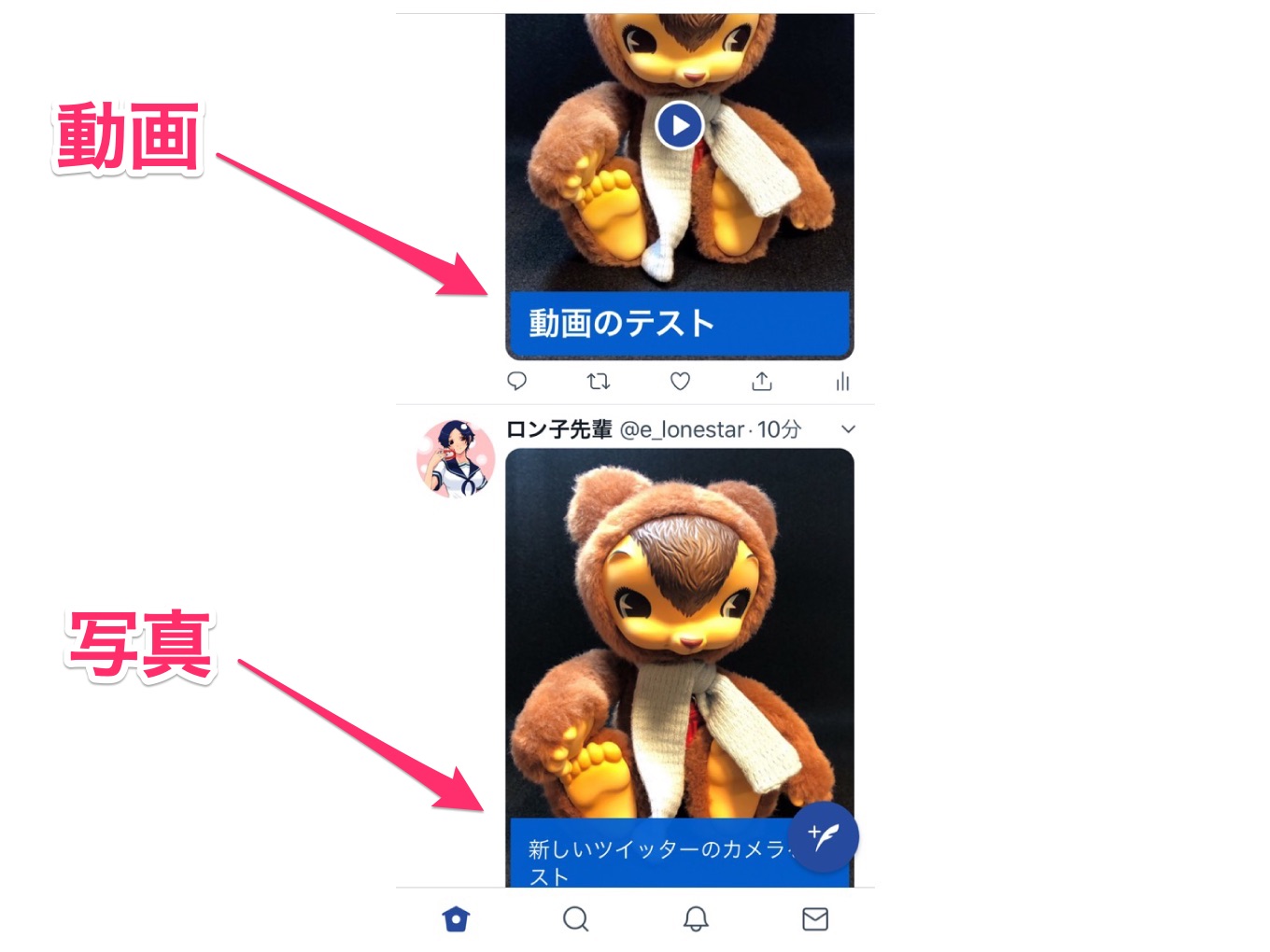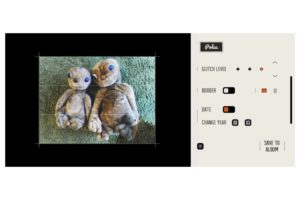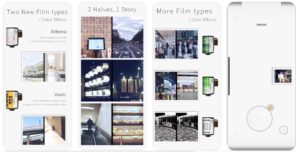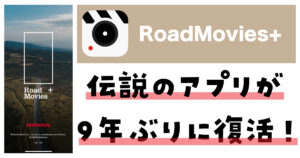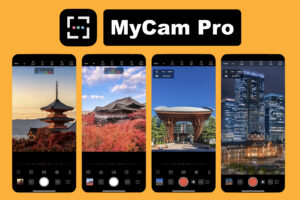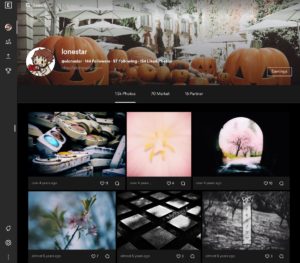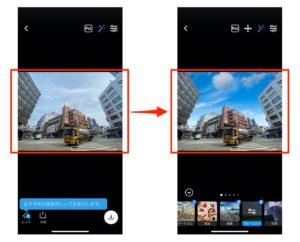Twitterで写真の上に文字が入った他の人より少し大きな画像や動画を見て不思議に思った事ありませんか?実はこれ…Twitterアプリのカメラ機能を使う事で可能になるんです。普通に画像を添付するだけじゃダメなんです。
目次
Twitterアプリのカメラ機能(Twitterカメラ)レビュー
まだ一部のユーザーは使えないようですが…基本的な使い方は簡単です。ホーム画面を左にスワイプするとカメラが起動します。(※初めて使う時は「アクセスを有効にする」をタップする必要があります)
カメラ機能は全部で3種類あり、静止画撮影、動画撮影、ライブ配信になります。

通常の静止画撮影はシャッターボタンをタップします。動画の場合は長押しです。投稿した写真や動画の下部にはカラフルな背景付きのテキストが表示されます。
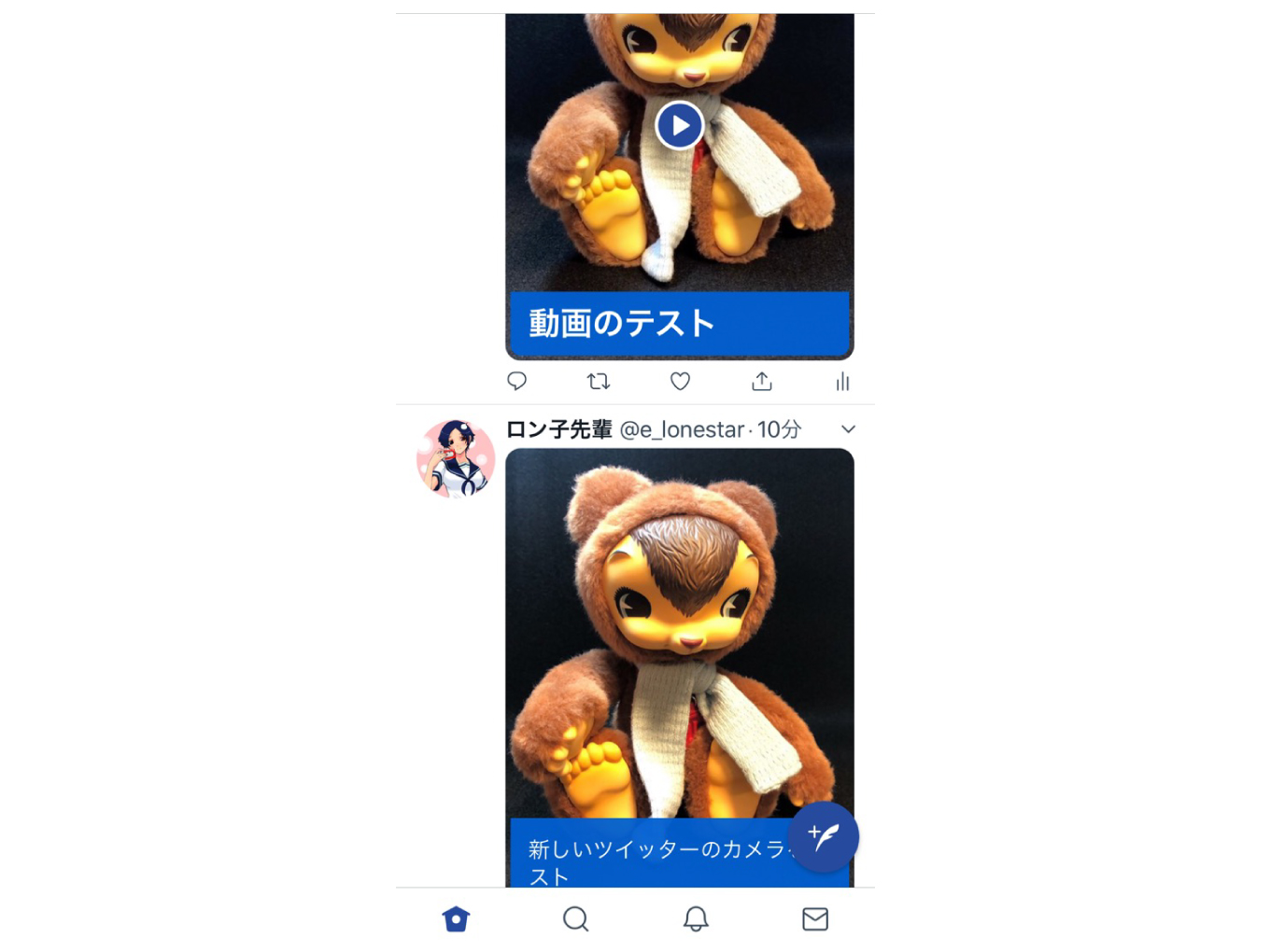
写真や動画を投稿する前に左下のカラーパレットをタップすると、背景の色を変更する事も出来ます。
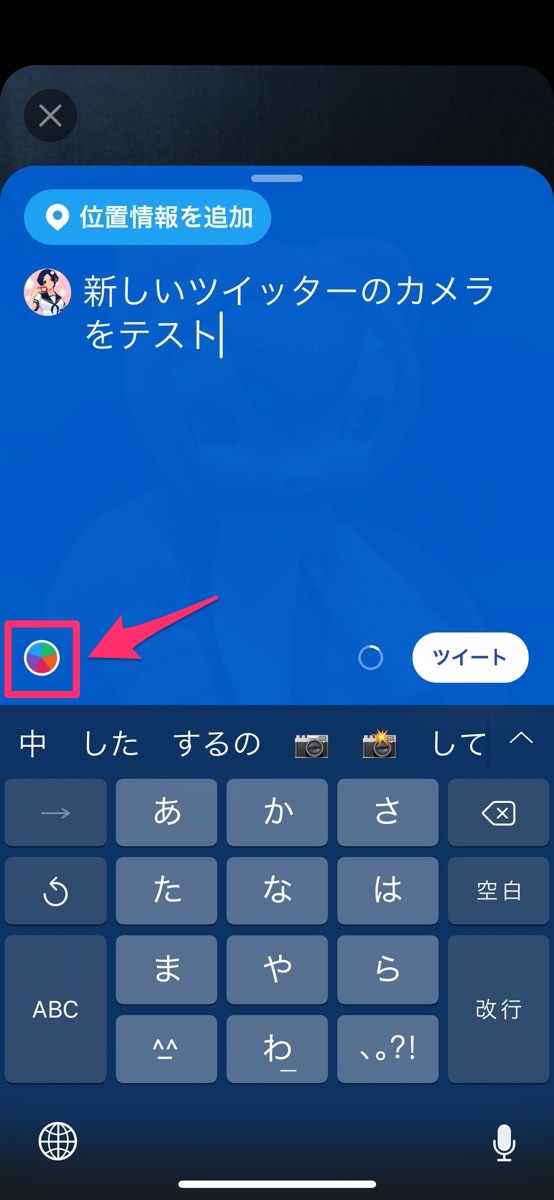
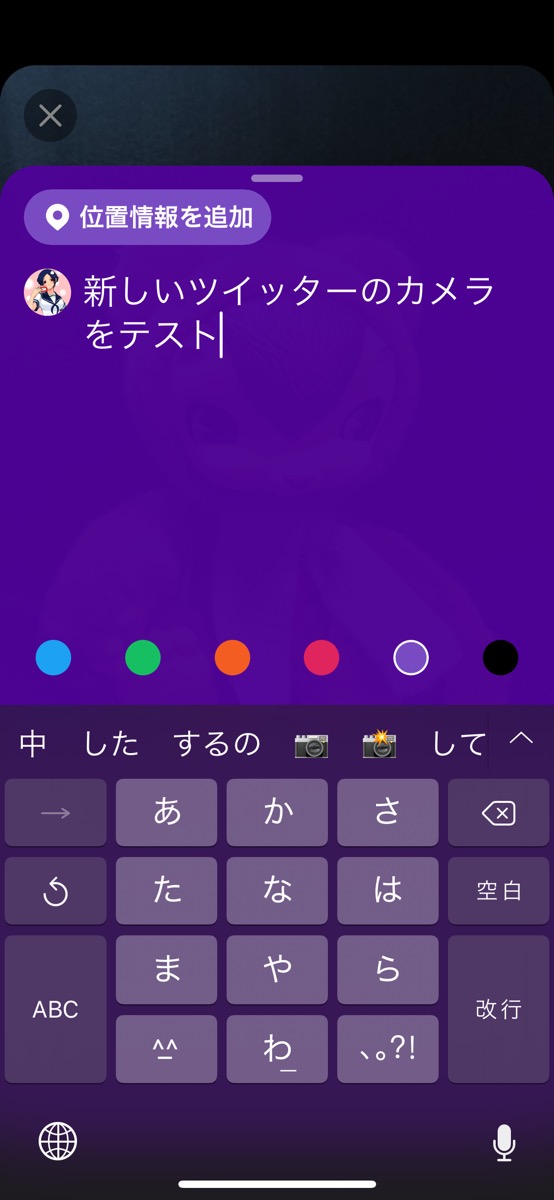
自分はまだ試していませんが…Periscopeを利用したライブ配信も同じカメラから出来ます。

この機能を使ってツイートすると他の人より大きな画像や動画が表示されるのでかなり目立つと思います。ちなみに…Web版で表示した場合でも「新しいTwitterで表示」出来ればアプリと同じように画像の上にテキストが表示されます。
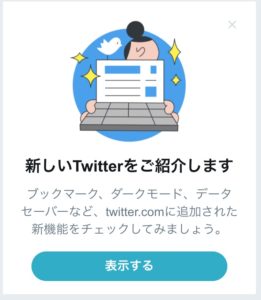
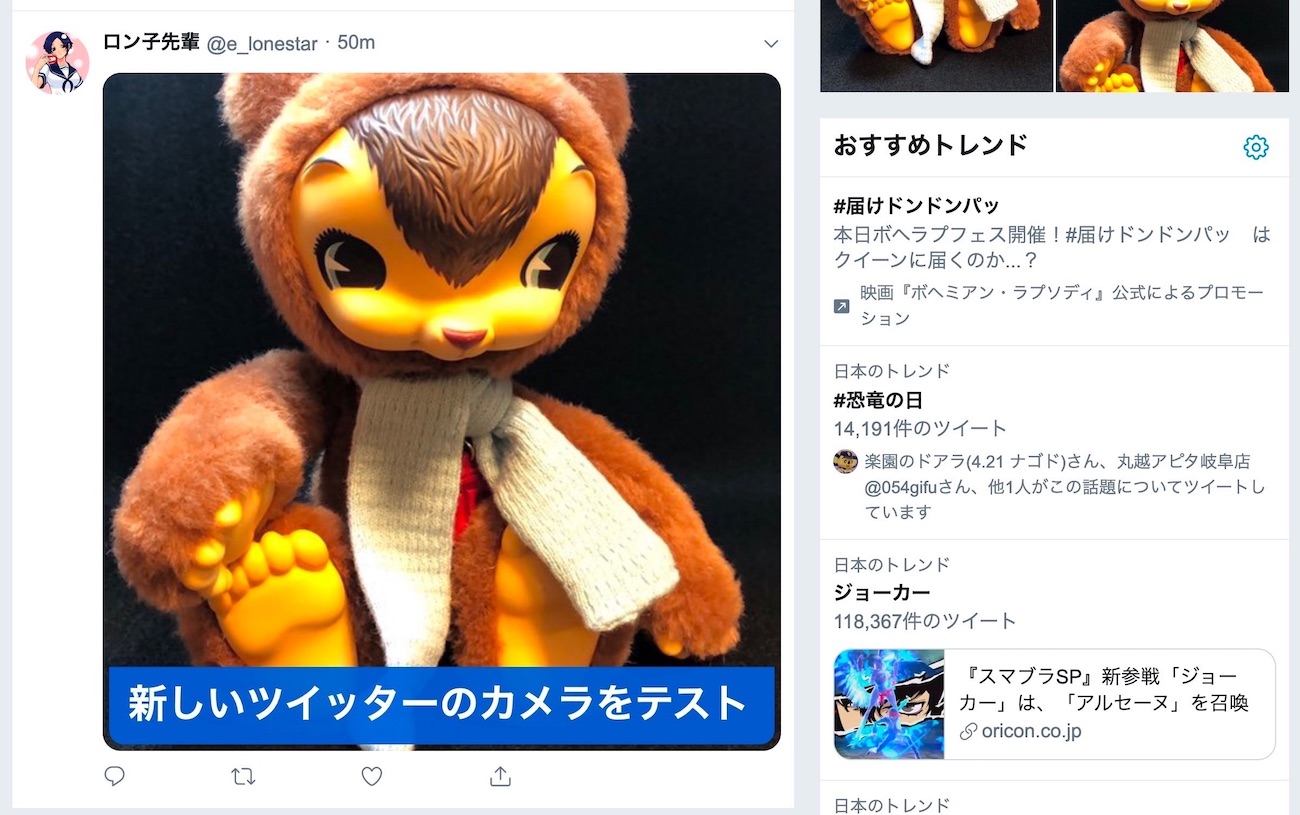
新しいWeb版Twitterも一部のユーザーにしか使えない機能だったりしますが…気になった方はアプリ内を左にスワイプでカメラを起動して試してくださいませ!それじゃ!また!